
Bây giờ trên Internet dễ dàng tìm thấy phần mềm phù hợp để thực hiện nhiều mục đích khác nhau. Do đó, không có gì đáng ngạc nhiên khi trong những năm gần đây, rất nhiều ứng dụng và tiện ích đặc biệt đã được tạo cho phép bạn nhanh chóng khôi phục các tệp bị xóa ngẫu nhiên. Thông thường nó luôn khác với thuật toán công việc này, vì vậy mức độ thành công của việc hoàn trả các đối tượng cũng rất đa dạng. Đôi khi Jowar phải sử dụng một số công cụ cùng một lúc để khôi phục thành công dữ liệu họ cần. Trong bài viết hôm nay, chúng tôi muốn chứng minh các phương tiện phổ biến và hiệu quả nhất để thực hiện nhiệm vụ.
R.Saver.
R.Saver là một trong những chương trình phổ biến nhất cho sự trở lại tiêu chuẩn của các tệp từ xa, cho phép ngay cả người dùng mới quen nhất để nhanh chóng hiểu được chức năng và khôi phục các tệp bị mất. Nguyên tắc của phần mềm này đủ đơn giản - bạn chọn địa điểm mà các tệp cần thiết được định vị hoặc quét toàn bộ đĩa vật lý, sau đó bắt đầu phân tích. Sau đó, màn hình hiển thị danh sách tất cả các thư mục được tìm thấy và các tệp. Hầu hết trong số họ rõ ràng hiện có, vì vậy họ sẽ phải tìm các đối tượng cần thiết trong số họ để khôi phục chúng và duy trì ở nơi cần thiết.
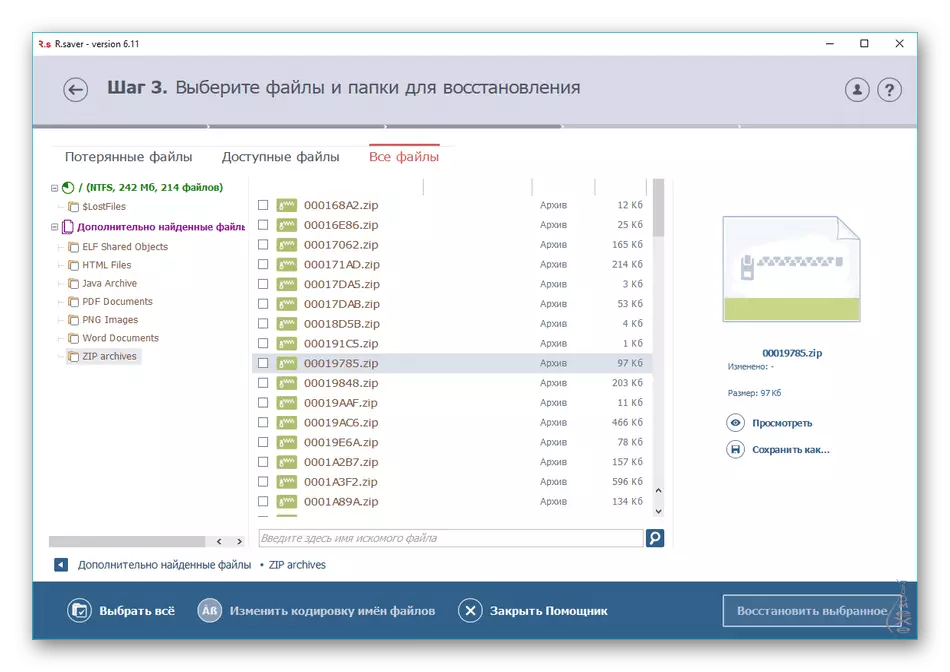
Tôi cũng làm cho sự hiện diện của ngôn ngữ tiếng Nga, điều này sẽ làm cho quy trình kiểm soát cho người mới. Thực tế không có tính năng bổ sung nào trong R.Saver. Chỉ kiểm tra hệ thống tệp có thể được quy cho ở đây, trong đó số lượng các yếu tố toàn diện và bị hư hỏng được hiển thị. Chương trình được phân phối miễn phí, vì vậy tôi cũng không có vấn đề gì với việc tải xuống.
Recuva.
Bạn có thể biết các nhà phát triển ứng dụng CCleaner này. Chức năng chính của Recuva chỉ nhằm khôi phục các tệp bị xóa ngẫu nhiên. Sau khi bắt đầu, bạn hoan nghênh trình hướng dẫn cài đặt nơi bạn muốn chỉ định loại đối tượng sẽ được tìm thấy. Tiếp theo, nơi tìm kiếm được xác định. Là một vị trí, một thư mục cụ thể hoặc khối lượng logic của đĩa cứng có thể được sử dụng. Chương trình sẽ độc lập quét vị trí đã chọn và hiển thị tất cả các tệp được tìm thấy trên màn hình. Bạn sẽ chỉ có thể xác định cái nào trong số chúng nên được khôi phục và sau đó đặt chúng trong một thư mục thuận tiện trên phương tiện gỡ bỏ hoặc cục bộ.
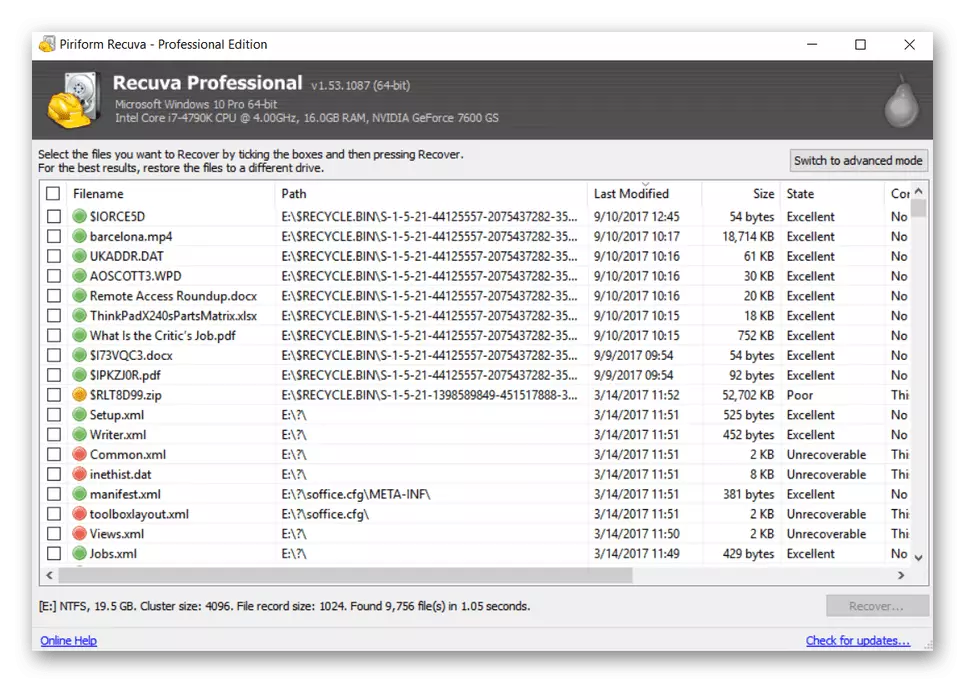
Xem thêm: Cách sử dụng Chương trình Recuva
Recuva vẫn được các nhà phát triển hỗ trợ tích cực và được phân phối miễn phí trên trang web chính thức. Nếu bạn muốn mua một bộ phần mềm hoàn chỉnh từ công ty này, chúng tôi khuyên bạn nên chú ý đến đăng ký Pro-phiên bản. Đọc thêm về điều này trên sản phẩm này trên trang sản phẩm bằng cách nhấp vào liên kết bên dưới.
DMDE.
Tách sự chú ý trong bài viết hiện tại của chúng tôi xứng đáng với DMDE (phần mềm khôi phục dữ liệu DM Disk), vì các nhà phát triển đã triển khai một thuật toán quét thực sự độc đáo trong phần mềm này, điều này có hiệu quả ngay cả trong những tình huống mà các công cụ khác không mang lại bất kỳ kết quả nào. Bản chất của công việc là xây dựng lại cấu trúc của thư mục ngay cả sau khi thiệt hại phức tạp cho hệ thống tệp. Điều này là khả thi nhờ các thuật toán Eurissic. Evretestic được gọi là thuật toán, tính đúng đắn và hiệu quả của việc không được chứng minh, nhưng trong hầu hết các trường hợp chúng hóa ra là người lao động.

Phần mềm DM Disk Editor và Data Recovery hỗ trợ hầu hết các hệ thống tệp đã biết và sẽ giúp khôi phục các đối tượng, ngay cả trong trường hợp việc sử dụng cấu trúc FS là không thể. Phiên bản miễn phí của DMDE bao gồm nhiều tính năng hữu ích - Disk Editor, trình quản lý phân vùng, tạo hình ảnh và đĩa sao chép, tái thiết các mảng RAID, trả về tệp từ bảng hiện tại. Tất cả điều này sẽ giúp ích trong nhiều tình huống và lần lượt chúng tôi có thể đề xuất DMDE là một trong những giải pháp tốt nhất để thực hiện nhiệm vụ.
TestDisk.
Tiện ích TestDisk miễn phí chủ yếu nhằm khôi phục bộ nạp khởi động và tìm kiếm các phân vùng bị mất. Nó không yêu cầu cài đặt và chạy từ bảng điều khiển hoặc tệp thực thi. Các tính năng bổ sung bao gồm khôi phục MBR bằng cách ghi đè, tìm kiếm một hệ thống tệp để vận hành trình tải xuống thêm, việc thực hiện nhiều hành động với tất cả các fs phổ biến. Tất nhiên, TestDisk cho phép và chỉ cần khôi phục các tệp, nhưng thuật toán của phần mềm hoạt động đủ cụ thể, vì vậy một trăm phần trăm thành công không bao giờ được đảm bảo.
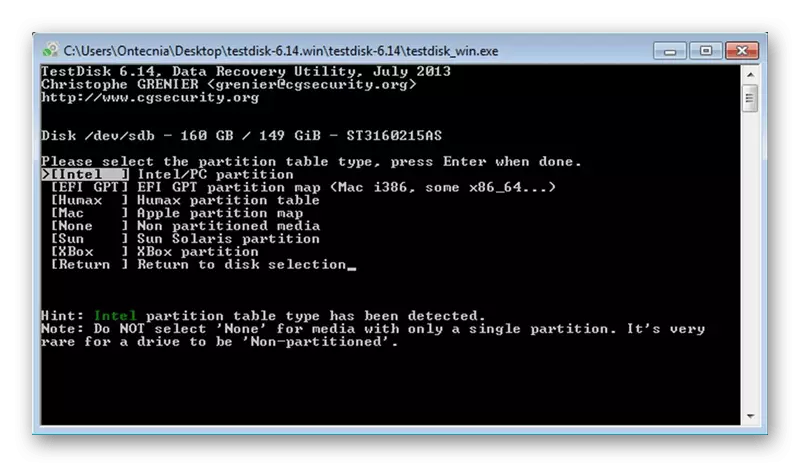
Các thông tin đang được xem xét chỉ dành cho những người dùng có kinh nghiệm ít nhất là tìm hiểu cấu trúc của đĩa cứng, được tháo rời trong các khái niệm về hệ thống tệp và các lĩnh vực khởi động. Ngoài ra, TestDisk sẽ giúp sửa các lỗi nếu chúng đột nhiên được phát hiện. Các nhà phát triển đã tạo ra một phần đặc biệt trên trang web của họ, nơi họ thể hiện các nguyên tắc tương tác với tiện ích này. Do đó, nếu bạn chưa gặp phải công việc trong một phần mềm tương tự, trước tiên hãy làm quen với các tài liệu đào tạo.
Getdataback.
Công cụ sau đây được gọi là GetDataBack và nổi bật giữa các phần còn lại của các công cụ giống như một giao diện bất thường. Trên thực tế, quyết định này thực tế không khác gì với những người được trình bày ở trên, nhưng ở đây nhiều sự chú ý tập trung vào các cài đặt chính trước khi quét. Bạn có thể chọn một hệ thống tệp trong đó tìm kiếm sẽ xảy ra, đặt phạm vi của các tệp có kích thước và ngày chỉnh sửa lần cuối. Dựa trên điều này, getDataback sẽ chỉ hiển thị các đối tượng và thư mục trên màn hình.
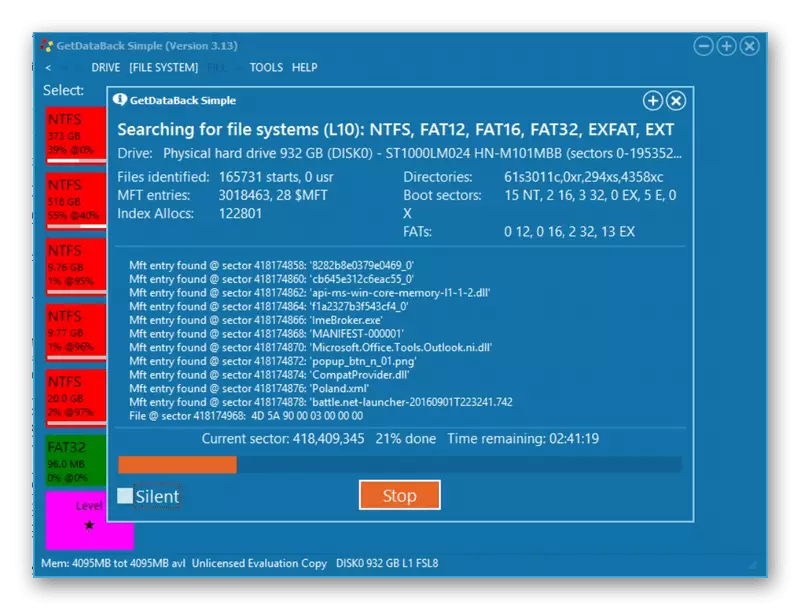
Phương thức quét này sẽ cho phép bạn nhanh chóng cắt các yếu tố không cần thiết và tập trung vào một cái gì đó một. Ngoài ra, trong một số trường hợp, có thể sửa lỗi hệ thống tệp và các yếu tố bị hỏng, vì nó không phụ thuộc vào thuật toán của phần mềm của phần mềm. Hãy chú ý đến GetDataback là đáng giá, bởi vì nó lan truyền miễn phí và hoàn toàn sao chép với nhiệm vụ chính của mình.
Ontrack Easyrecovery.
Nếu bạn đặt mục tiêu khôi phục các tệp từ đĩa, ổ đĩa flash, trình phát hoặc ví dụ, hệ thống RAID, Ontrack EasyRecovery là lý tưởng cho việc này. Sự tương tác với nó cực kỳ đơn giản và bắt đầu chỉ với việc lựa chọn một thiết bị hiện có. Dựa trên điều này, phần mềm sẽ tự động quyết định lựa chọn thuật toán quét. Phần còn lại của OnTrack EasyRecovery hoạt động giống như các chương trình trước đó - bạn cần đợi quá trình quét, sau đó khôi phục các tệp được tìm thấy ở bất kỳ nơi nào thuận tiện.

Phục hồi các tập tin của tôi.
Tên của phần mềm khôi phục các tệp của tôi (khôi phục các tệp của tôi) đã nói với chính nó. Tại đây, bạn sẽ có cơ hội đặt bộ lọc và chọn một trong các séc: hoặc nhanh (hời hợt) hoặc kỹ lưỡng (sâu). Có một menu riêng trong đó cách lọc được cấu hình (kích thước tệp, ngày thay đổi, loại và hệ thống tệp). Tất cả điều này sẽ giúp tối đa hóa quy trình quét và khôi phục.
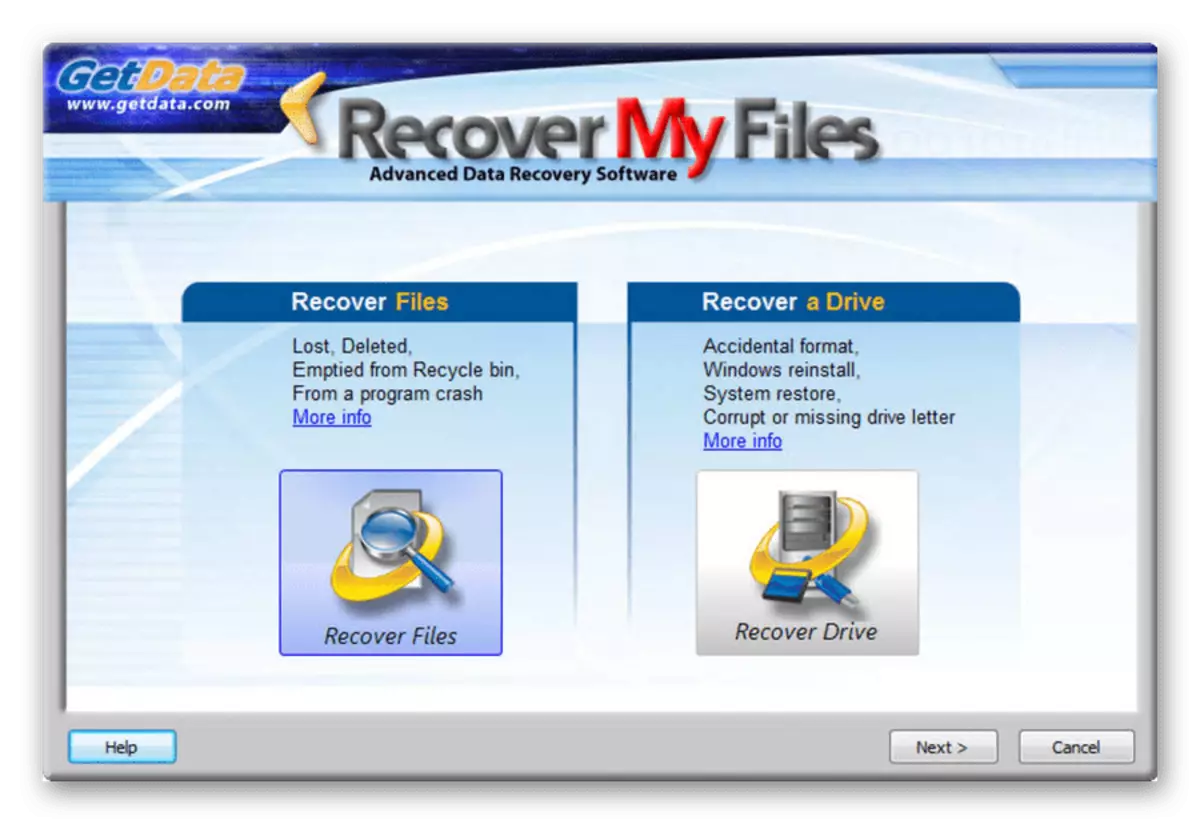
Tuy nhiên, khôi phục các tệp của tôi được phân phối với một khoản phí, tuy nhiên, các nhà phát triển cung cấp phiên bản dùng thử miễn phí với thời gian hành động hạn chế để người mới bắt đầu có thể làm quen với tất cả các lợi thế. Trừ đi duy nhất, ngay lập tức lao vào mắt - sự vắng mặt của giao diện tiếng Nga. Tuy nhiên, nó đủ rõ ràng, vì vậy thậm chí các vấn đề về tiếng Anh không nên gặp vấn đề gì. Đọc và tải xuống việc khôi phục các tệp của tôi mọi thứ có thể từ trang web chính thức.
Phục hồi tập tin thanh tra pc
PC Invanector File Recovery là một phần mềm miễn phí khác đã rơi vào danh sách hiện tại của chúng tôi. Chức năng tích hợp về độ chính xác tương ứng với các công cụ được thảo luận trước đó và từ bất kỳ tính năng nào, bạn chỉ có thể đánh dấu nội dung trong số tất cả các tệp được phát hiện, sẽ cho phép bạn nhanh chóng tìm thấy các thành phần cần thiết. Mặt khác, đây là một phần mềm tiêu chuẩn với quét sâu và thiếu ngôn ngữ giao diện của Nga.
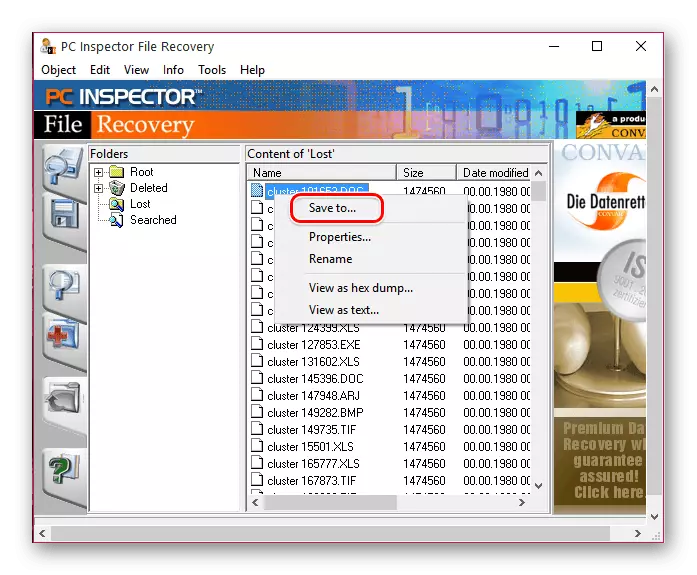
Phục hồi tập tin thoải mái.
Bây giờ hãy nói về phần mềm có tên Comfy File Recovery, khác với tất cả các khả năng lưu và lắp hình ảnh đĩa khác. Người ta không biết tại sao một chức năng như vậy là cần thiết trong một công cụ để khôi phục tệp tiêu chuẩn, nhưng nó có mặt ở đây và thậm chí có thể hữu ích cho người dùng cụ thể. Ngoài ra, báo cáo văn bản về các phân tích ở chế độ tự động hoặc thủ công có sẵn. Điều này sẽ luôn luôn nhận thức được các nỗ lực và kết quả phục hồi tập tin.
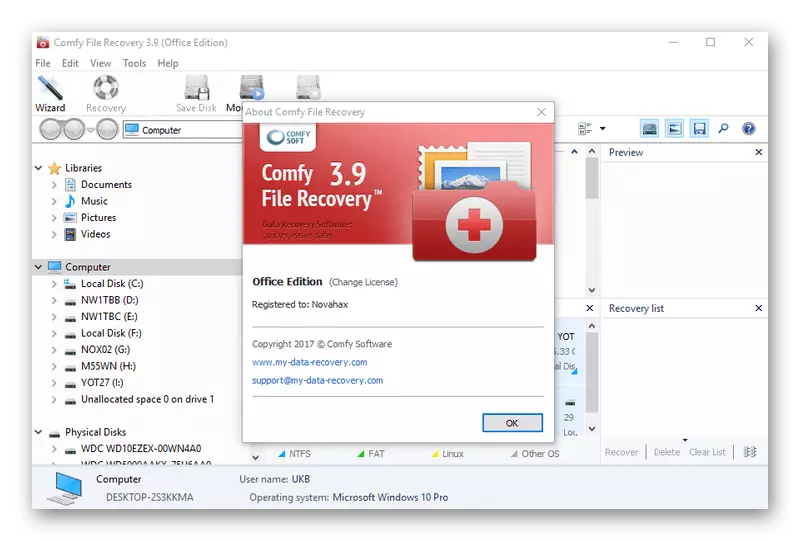
Phục hồi tập tin auslogics.
Auslogics File Recovery là một chương trình với một trong những giao diện thuận tiện nhất. Mặc dù thiếu tiếng Nga, ngay cả người dùng mới làm quen nhất cũng sẽ nhanh chóng hiểu với tất cả các công cụ và có thể chạy quy trình quét. Nó bao gồm một số giai đoạn ở đây - sự lựa chọn phân vùng logic hoặc vật lý, đặt bộ lọc tìm kiếm, quét và khôi phục. Sau khi tìm các tệp có sẵn để khôi phục, chúng có thể được sắp xếp theo mọi cách hoặc cấu hình chế độ hiển thị thuận tiện. Sau đó, các yếu tố cần thiết được tô sáng và khôi phục.
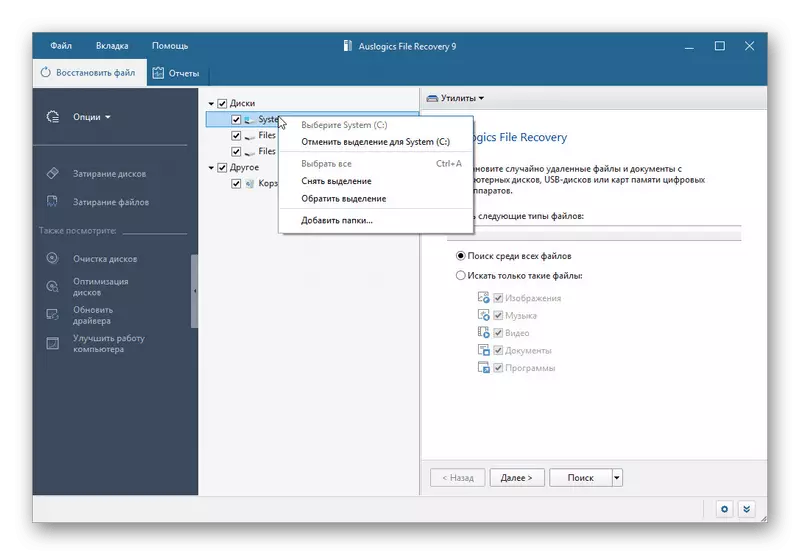
Phục hồi tệp Auslogics được phân phối cho một khoản phí và người dùng chỉ được cung cấp để tự làm quen với phiên bản thử nghiệm trong một khoảng thời gian giới hạn. Điều này sẽ cho phép bạn nghiên cứu chi tiết chức năng của phần mềm và hiểu liệu bạn có thực sự sử dụng nó trên cơ sở đang diễn ra không và liệu nó có đáng tiền của mình hay không.
Máy khoan đĩa.
Chương trình hoàn toàn miễn phí để khôi phục các tệp từ đĩa cứng và phương tiện khác, có một tập hợp các chức năng phong phú, nhưng, thật không may, bị tước sự hỗ trợ của ngôn ngữ tiếng Nga. Trong số các tính năng chính, đáng để làm nổi bật hai loại quét (nhanh và sâu), lưu và lắp hình ảnh đĩa, lưu phiên hiện tại và kích hoạt bảo vệ chống mất thông tin.
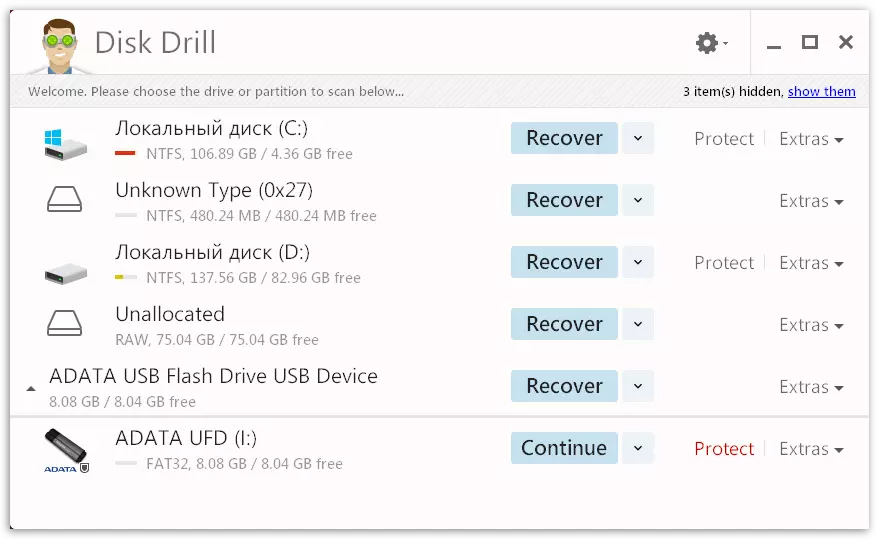
Phục hồi ảnh Hetman.
Người tham gia cuối cùng của Đánh giá Express của chúng tôi là một công cụ để khôi phục ảnh từ xa. Chương trình được đặc trưng bởi một giao diện tuyệt vời, sự hỗ trợ của ngôn ngữ tiếng Nga, một bộ cài đặt phong phú, bao gồm việc tạo và cài đặt hình ảnh đĩa, tạo ra một đĩa ảo, phục hồi ảnh đầy đủ hoặc chọn lọc của các bức ảnh và nhiều hơn nữa. Nó áp dụng cho một khoản phí, nhưng với sự hiện diện của một phiên bản dùng thử miễn phí, đủ để khôi phục các bức ảnh trên đĩa.
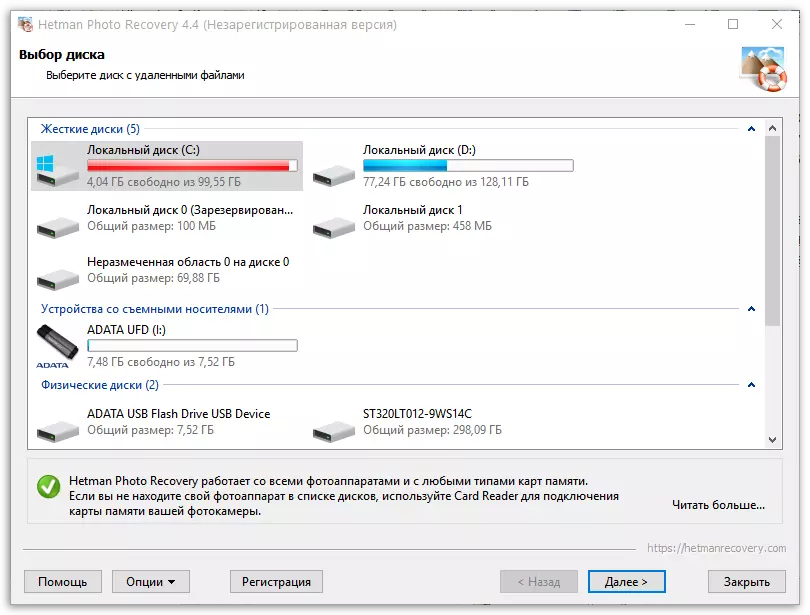
Như bạn có thể thấy, bây giờ có một số phần mềm được trả tiền và miễn phí khá lớn trên internet, điều này sẽ giúp bạn nhanh chóng khôi phục các tệp bị mất. Cần lưu ý rằng tất cả đều hoạt động trong các thuật toán khác nhau. Từ điều này, chúng ta có thể kết luận rằng nên sử dụng một số công cụ cùng một lúc cho các trường hợp khi một trong số chúng không thể khôi phục các đối tượng cần thiết. Bây giờ bạn có thể chọn phiên bản thích hợp từ danh sách được đề xuất để thực hiện nhiệm vụ.
